如何在Matplotlib中移动刻度标签而不移动对应的刻度
参考: How can I move a tick label without moving corresponding tick in Matplotlib
在使用Matplotlib进行数据可视化时,我们有时需要调整刻度标签的位置,以便更好地展示图表信息,同时保持刻度线的位置不变。本文将详细介绍如何在Matplotlib中移动刻度标签而不移动对应的刻度,并提供多个示例代码以供参考。
基础知识
在Matplotlib中,刻度标签(tick label)是指沿着坐标轴旁边显示的数值或文本标签,而刻度线(tick)则是标签旁边的小线段。通常,刻度标签的位置与刻度线是对齐的,但有时我们可能需要将它们分开设置,以达到特定的视觉效果。
要移动刻度标签而不移动刻度线,我们可以使用Matplotlib的set_tick_params方法或者直接调整Text对象的属性。下面将通过示例代码展示如何进行这些操作。
示例代码
示例1:移动x轴刻度标签
import matplotlib.pyplot as plt
# 创建一个简单的图表
plt.plot([0, 1, 2, 3], [0, 1, 4, 9])
# 移动x轴刻度标签
for label in plt.gca().get_xticklabels():
label.set_verticalalignment('bottom')
label.set_horizontalalignment('right')
label.set_rotation(45)
label.set_text('how2matplotlib.com')
plt.show()
Output:
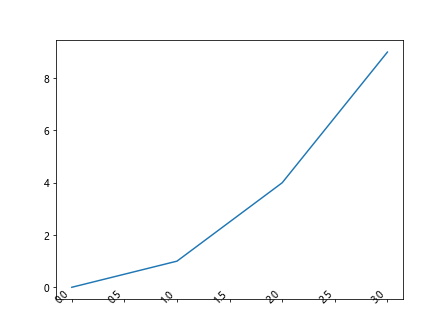
示例2:移动y轴刻度标签
import matplotlib.pyplot as plt
# 创建一个简单的图表
plt.plot([0, 1, 2, 3], [0, 1, 4, 9])
# 移动y轴刻度标签
for label in plt.gca().get_yticklabels():
label.set_verticalalignment('center')
label.set_horizontalalignment('left')
label.set_text('how2matplotlib.com')
plt.show()
Output:
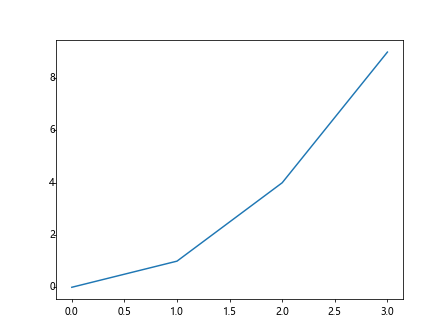
示例3:使用set_tick_params方法移动刻度标签
import matplotlib.pyplot as plt
# 创建一个简单的图表
plt.plot([0, 1, 2, 3], [0, 1, 4, 9])
# 使用set_tick_params移动x轴刻度标签
plt.gca().tick_params(axis='x', which='major', pad=15)
# 设置刻度标签文本
for label in plt.gca().get_xticklabels():
label.set_text('how2matplotlib.com')
plt.show()
Output:
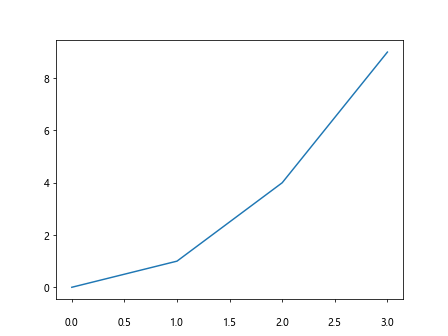
示例4:调整刻度标签颜色和大小
import matplotlib.pyplot as plt
# 创建一个简单的图表
plt.plot([0, 1, 2, 3], [0, 1, 4, 9])
# 调整刻度标签颜色和大小
for label in plt.gca().get_xticklabels():
label.set_color('red')
label.set_fontsize(14)
label.set_text('how2matplotlib.com')
plt.show()
Output:
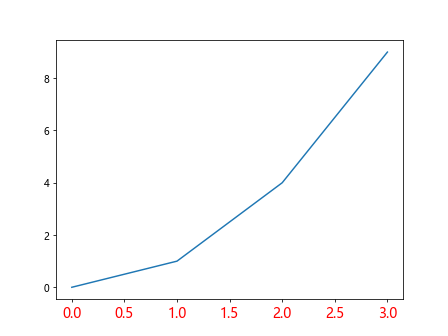
示例5:旋转刻度标签
import matplotlib.pyplot as plt
# 创建一个简单的图表
plt.plot([0, 1, 2, 3], [0, 1, 4, 9])
# 旋转刻度标签
plt.xticks(rotation=90)
# 设置刻度标签文本
for label in plt.gca().get_xticklabels():
label.set_text('how2matplotlib.com')
plt.show()
Output:
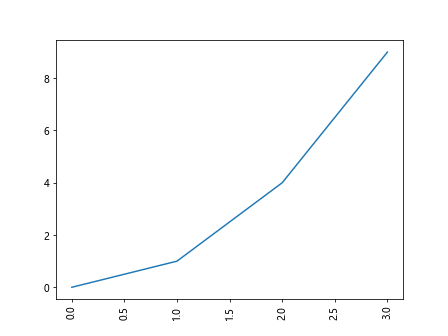
示例6:使用set_position方法移动刻度标签
import matplotlib.pyplot as plt
# 创建一个简单的图表
plt.plot([0, 1, 2, 3], [0, 1, 4, 9])
# 使用set_position移动x轴刻度标签
for label in plt.gca().get_xticklabels():
label.set_position((0, -0.05))
label.set_text('how2matplotlib.com')
plt.show()
Output:
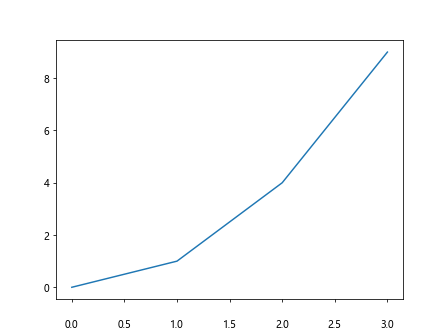
示例7:自定义刻度标签文本
import matplotlib.pyplot as plt
# 创建一个简单的图表
plt.plot([0, 1, 2, 3], [0, 1, 4, 9])
# 自定义刻度标签文本
plt.gca().set_xticklabels(['how2matplotlib.com' for _ in plt.gca().get_xticks()])
plt.show()
示例8:使用Formatter自定义刻度标签格式
import matplotlib.pyplot as plt
import matplotlib.ticker as ticker
# 创建一个简单的图表
plt.plot([0, 1, 2, 3], [0, 1, 4, 9])
# 使用Formatter自定义刻度标签格式
formatter = ticker.FuncFormatter(lambda x, pos: f'how2matplotlib.com {x}')
plt.gca().xaxis.set_major_formatter(formatter)
plt.show()
Output:
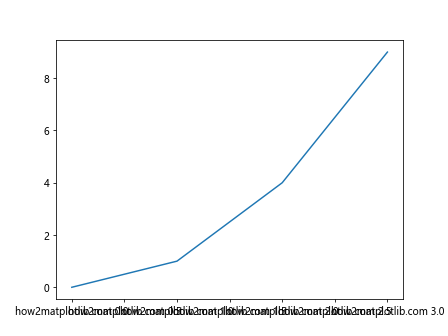
示例9:隐藏刻度标签
import matplotlib.pyplot as plt
# 创建一个简单的图表
plt.plot([0, 1, 2, 3], [0, 1, 4, 9])
# 隐藏刻度标签
plt.gca().set_xticklabels([])
plt.show()
Output:
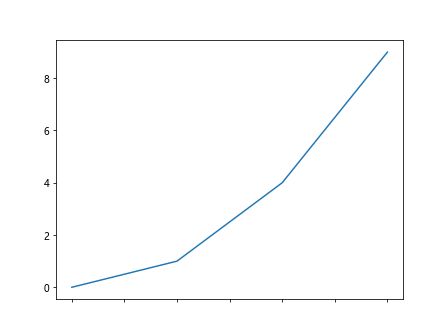
示例10:在次级刻度上设置刻度标签
import matplotlib.pyplot as plt
import matplotlib.ticker as ticker
# 创建一个简单的图表
plt.plot([0, 1, 2, 3], [0, 1, 4, 9])
# 在次级刻度上设置刻度标签
plt.gca().xaxis.set_minor_locator(ticker.AutoMinorLocator())
plt.gca().xaxis.set_minor_formatter(ticker.FuncFormatter(lambda x, pos: f'how2matplotlib.com {x}'))
plt.show()
Output:
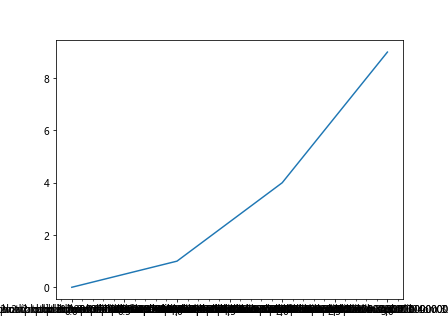
示例11:设置刻度标签的对齐方式
import matplotlib.pyplot as plt
# 创建一个简单的图表
plt.plot([0, 1, 2, 3], [0, 1, 4, 9])
# 设置刻度标签的对齐方式
for label in plt.gca().get_xticklabels():
label.set_horizontalalignment('center')
label.set_verticalalignment('top')
label.set_text('how2matplotlib.com')
plt.show()
Output:
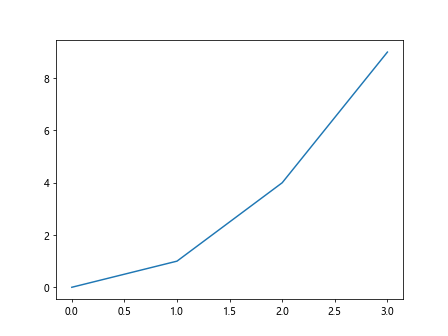
示例12:设置刻度标签的字体样式
import matplotlib.pyplot as plt
# 创建一个简单的图表
plt.plot([0, 1, 2, 3], [0, 1, 4, 9])
# 设置刻度标签的字体样式
for label in plt.gca().get_xticklabels():
label.set_fontstyle('italic')
label.set_fontweight('bold')
label.set_text('how2matplotlib.com')
plt.show()
Output:
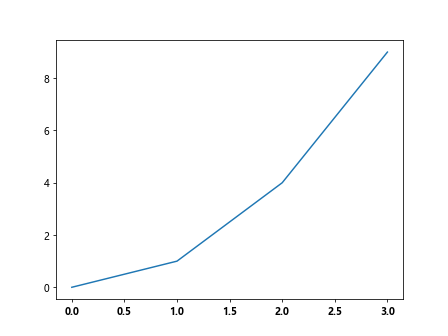
示例13:设置刻度标签的透明度
import matplotlib.pyplot as plt
# 创建一个简单的图表
plt.plot([0, 1, 2, 3], [0, 1, 4, 9])
# 设置刻度标签的透明度
for label in plt.gca().get_xticklabels():
label.set_alpha(0.5)
label.set_text('how2matplotlib.com')
plt.show()
Output:
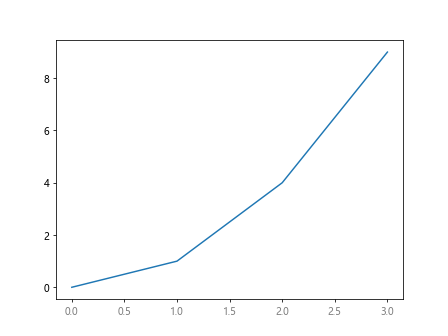
示例14:设置刻度标签的旋转角度
import matplotlib.pyplot as plt
# 创建一个简单的图表
plt.plot([0, 1, 2, 3], [0, 1, 4, 9])
# 设置刻度标签的旋转角度
for label in plt.gca().get_xticklabels():
label.set_rotation(30)
label.set_text('how2matplotlib.com')
plt.show()
Output:
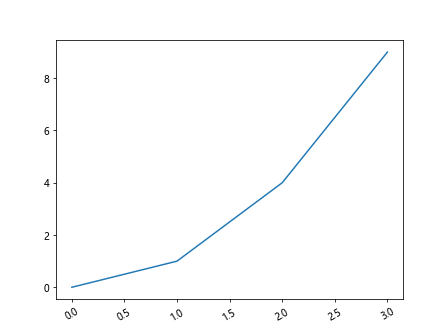
示例15:使用不同的字体为刻度标签设置文本
import matplotlib.pyplot as plt
# 创建一个简单的图表
plt.plot([0, 1, 2, 3], [0, 1, 4, 9])
# 使用不同的字体为刻度标签设置文本
for label in plt.gca().get_xticklabels():
label.set_fontname('Comic Sans MS')
label.set_text('how2matplotlib.com')
plt.show()
Output:
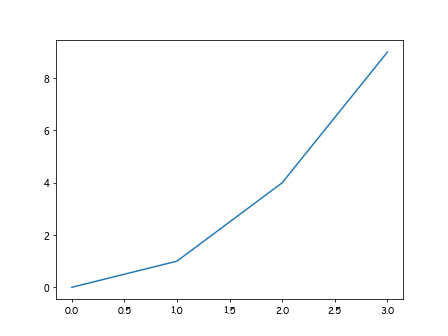
示例16:调整刻度标签到特定的位置
import matplotlib.pyplot as plt
# 创建一个简单的图表
plt.plot([0, 1, 2, 3], [0, 1, 4, 9])
# 调整刻度标签到特定的位置
for label in plt.gca().get_xticklabels():
label.set_position((0, -0.1)) # 向下移动刻度标签
label.set_text('how2matplotlib.com')
plt.show()
Output:
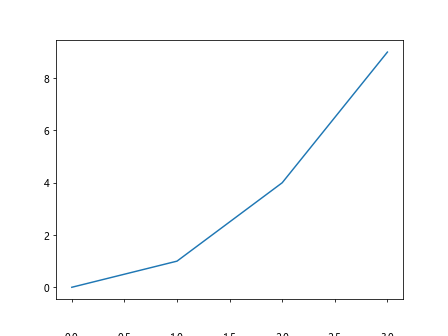
示例17:设置刻度标签的边框样式
import matplotlib.pyplot as plt
# 创建一个简单的图表
plt.plot([0, 1, 2, 3], [0, 1, 4, 9])
# 设置刻度标签的边框样式
for label in plt.gca().get_xticklabels():
label.set_bbox(dict(facecolor='red', edgecolor='blue', alpha=0.5))
label.set_text('how2matplotlib.com')
plt.show()
Output:
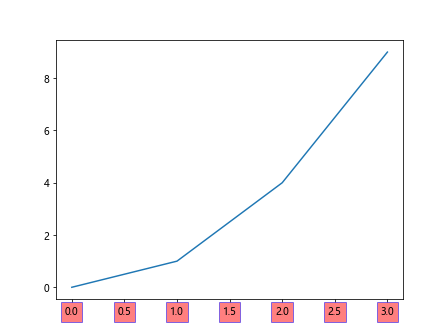
示例18:使用LaTeX格式设置刻度标签文本
import matplotlib.pyplot as plt
# 创建一个简单的图表
plt.plot([0, 1, 2, 3], [0, 1, 4, 9])
# 使用LaTeX格式设置刻度标签文本
for label in plt.gca().get_xticklabels():
label.set_text(r'\mathrm{how2matplotlib.com}\ \mu')
plt.show()
Output:
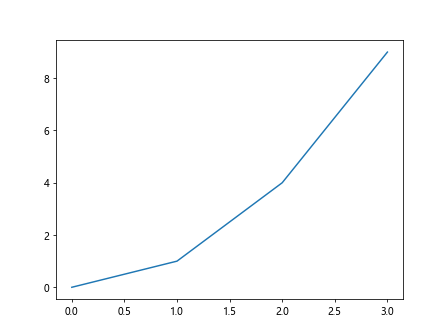
示例19:动态调整刻度标签文本
import matplotlib.pyplot as plt
import numpy as np
# 创建一个简单的图表
x = np.linspace(0, 10, 100)
y = np.sin(x)
plt.plot(x, y)
# 动态调整刻度标签文本
labels = [f'how2matplotlib.com {i}' for i in range(len(plt.gca().get_xticks()))]
plt.gca().set_xticklabels(labels)
plt.show()
以上示例展示了在Matplotlib中如何通过不同的方法和属性调整刻度标签的位置、样式和文本,而不影响刻度线的位置。通过这些技巧,您可以更灵活地定制图表的外观,使其更好地满足您的展示需求。
 极客教程
极客教程